Så här kommer du igång med att använda programmet Avery Design & Print
Avery Design & Print är vårt kostnadsfria program som innehåller mallar till alla våra utskrivbara produkter. Här finns inspirerande designmallar och redigeringsverktyg som ger dig möjlighet att anpassa mallarna efter eget innehåll eller skapa egen design från grunden. Oavsett om du ska skapa etiketter till produkter, märka utrustning och verktyg eller skapa egna kontrolletiketter kan du använda Avery Design & Print för att skapa vackra och proffsiga etiketter utan att använda en extern byrå eller dyra designprogram.
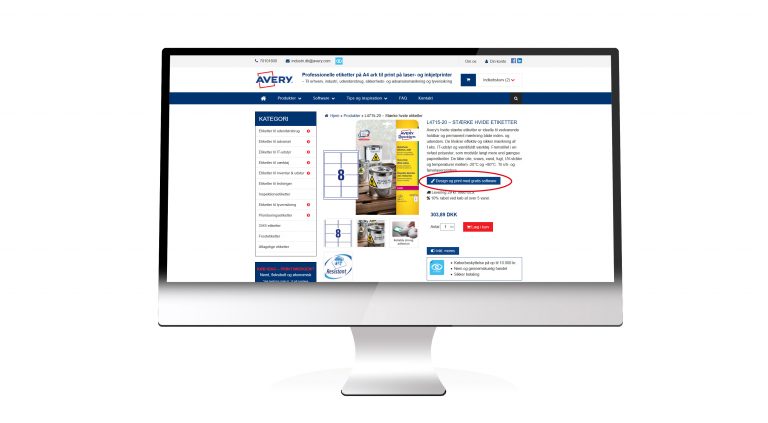
Klicka på länken vid den produkt som du har köpt här via webbshoppen eller gå direkt till Avery Design & Print via den här länken
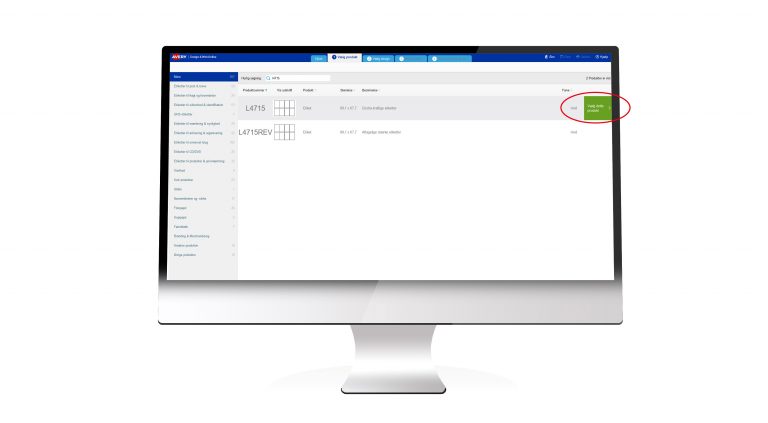
Om du har gått till programmet direkt från produkten kommer du automatiskt till mallen för din produkt, i annat fall anger du programkoden för din produkt i rutan Snabbsökning och klickar på produkten, därefter på den gröna knappen Välj denna produkt.
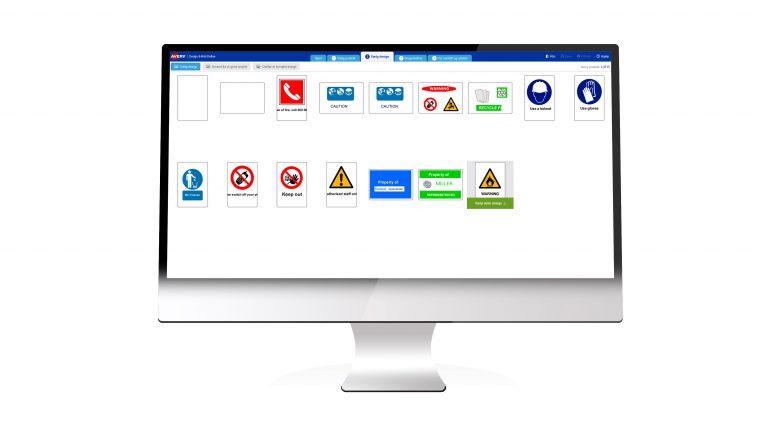
Under fliken Välj design hittar du blanka och fördesignade mallar som är tillgängliga för den Avery-produkt som du har valt.
Klicka på den designmall som du vill anpassa och klicka därefter på den gröna knappen Välj denna design för att fortsätta.
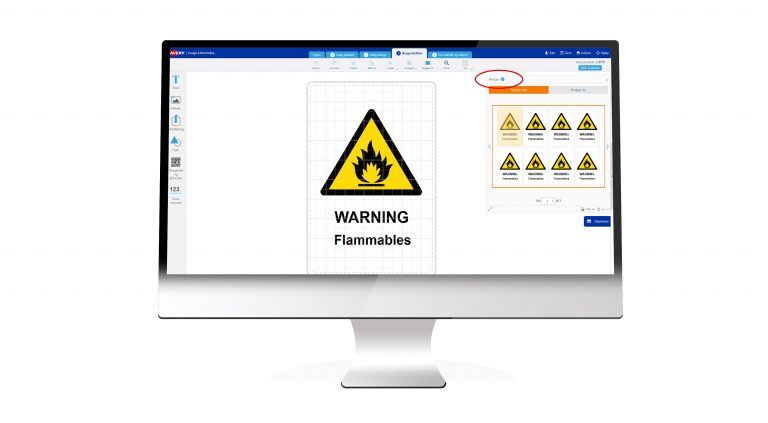
Nu har du kommit till sidan för Användardefinition där du kan anpassa din valda produkt. Överst i det högre finns redigeringsöversikten där du ska välja Redigera alla om du samtidigt vill redigera alla etiketter på arket eller så väljer du Redigera en för att göra ändringen för en etikett åt gången.
OBS!
Tänk på vilken inställning som är aktuell om du har ändrat fram och tillbaka mellan Redigera alla och Redigera en.
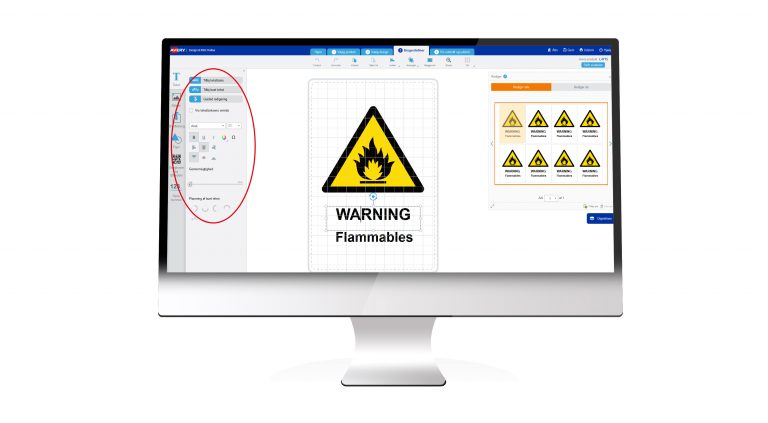
På skärmens vänstra sida hittar du redigeringsverktygen. Här kan du
välja att lägga till text, bilder eller andra element i din design.
När du har valt ett verktyg visas fler inställningar för verktyget. Du kan ställa in verktyget på olika sätt, helt beroende på om du väljer Text, Bild eller Figur.
Det är även under verktyg som du har möjlighet att göra mer komplicerade saker, som t.ex. dokumentkoppling, skapa streckkoder eller lägga till serienummer.
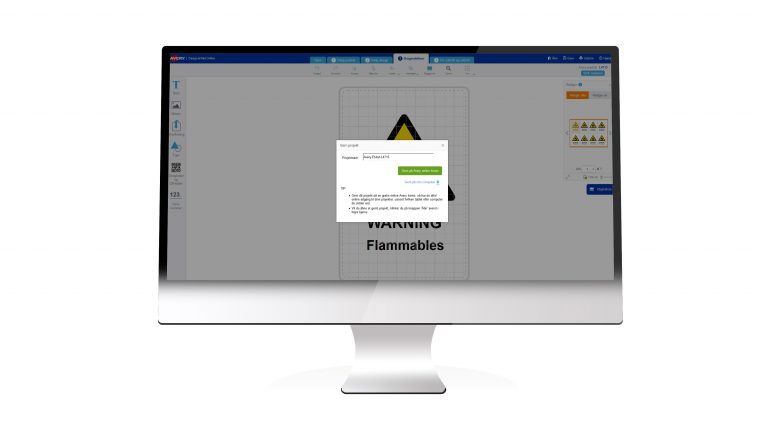
Du kan när som helst spara ditt projekt genom att klicka på knappen Spara, som finns högst upp i Användardefinition samt Visa utskrift och Skriv ut sidorna.
Välj Spara på Avery online-konto för att spara projektet i Avery Design & Print. Därefter sparas projektet på ditt eget Avery-konto, som du kommer åt från alla datorer som har internetåtkomst.
Välj Spara på min dator för att spara projektet på din dator. Projektet kommer att sparas som en .avery-fil och kan bara öppnas med Avery Design & Print.
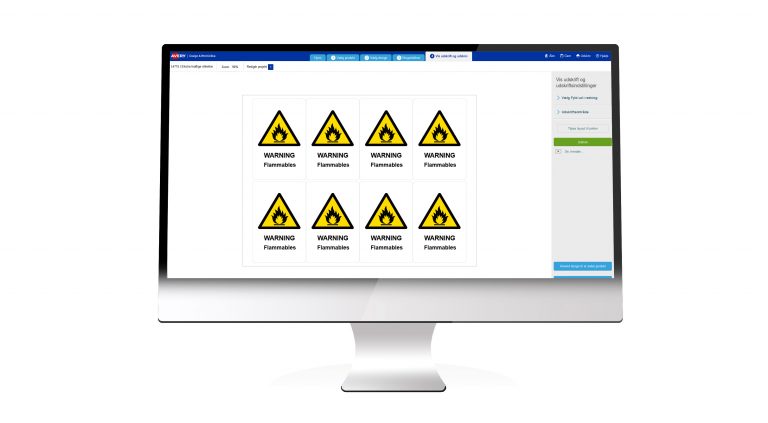
När du är färdig med din design klickar du på den gröna knappen Visa utskrift och skriv ut längst ner till höger på Användardefinition.
Innan du skriver ut bör du öppna skrivarinställningarna och kontrollera följande:
Inne i Avery Design & Print finns ett hjälpavsnitt som i detalj beskriver de olika verktygen och inställningarna. Klicka på ordet Hjälp högst uppe till höger i programmet.
Hittar du inte svar på ditt problem eller din fråga är du alltid välkommen att ringa eller skriva till vår kundservice